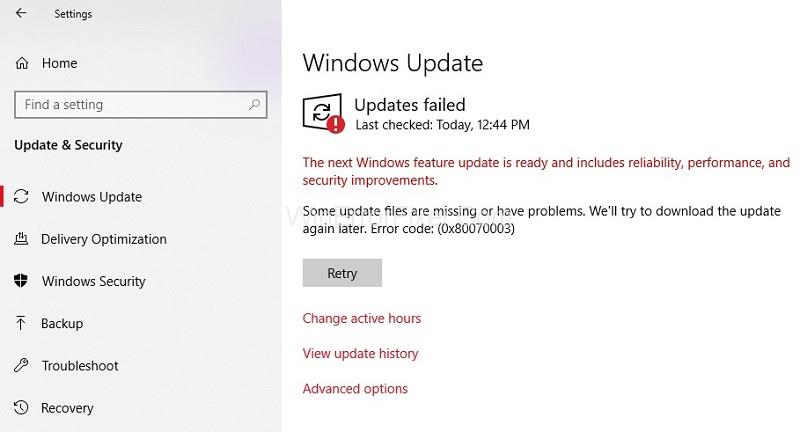Jei bandote atnaujinti „Windows“ iš 8 į 10 arba iš senesnės versijos į „Windows 10“, galite susidurti su klaidos kodu 0x80070003. Atnaujinimas paprastai sustoja ties 50 procentų ir šis klaidos pranešimas rodomas ekrane. Taip, tai labai erzina, mes žinome, bet jūs ne vienintelis, kuris susiduria su šia problema. Šiandien esame čia, kad aptartume šią klaidą ir pateiktume tinkamus šios klaidos sprendimus, todėl atidžiai perskaitykite šį straipsnį nepraleisdami.
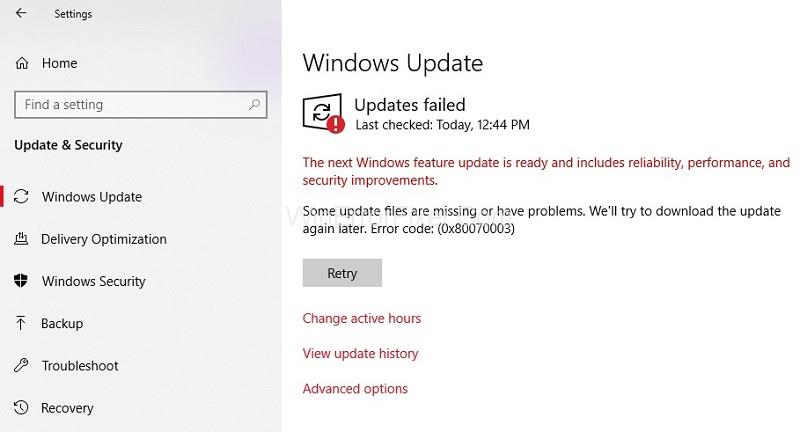
Turinys
Kaip ištaisyti „Windows“ naujinimo klaidą 0x80070003
Klaidos kodą: 0x80070003 galite ištaisyti tiesiog bet kuriuo iš šių būdų. Galite išbandyti juos visus, o vienas iš jų tikrai patiks. Taigi, daug negalvodami, pereikime prie to.
1 sprendimas: paleiskite „Windows“ naujinimo trikčių šalinimo įrankį
Norėdami paleisti „Windows Update“ trikčių šalinimo įrankį, atlikite šiuos veiksmus:
1 veiksmas: atsisiųskite „Windows Update“ trikčių šalinimo įrankį. Jį nesunkiai rasite internete. Esu tikra, kad mes visi žinome, kaip atsisiųsti turinį. Net naujokas gali tai padaryti. Prieš pereidami prie kito veiksmo, leiskite atsisiuntimui baigti.
2 veiksmas: raskite trikčių šalinimo įrankį kataloge, iš kurio jį atsisiuntėte. Dešiniuoju pelės mygtuku spustelėkite jį ir iš pasirodžiusių parinkčių pasirinkite „Vykdyti kaip administratoriui“. Bakstelėkite mygtuką Taip, jei matote, kad rodomas vartotojo abonemento valdymo pranešimas.
3 veiksmas: po to prasidės diegimo procesas. Norėdami užbaigti diegimo procesą, žingsnis po žingsnio turite sekti ekrane pateikiamą informaciją. Baigę diegimo procesą būtinai iš naujo paleiskite kompiuterį.
4 veiksmas: pabandykite atnaujinti operacinę sistemą iš „Windows 8.1“ į „Windows 10“.
Jei pastebėsite, kad naujinimas baigtas be klaidos, tada gerai, jūsų problema išspręsta, bet jei klaidos pranešimas vis tiek rodomas, skaitykite kitą sprendimą. Neišsigąskite, nes yra daug kitų sprendimų.
2 sprendimas: iš naujo paleiskite arba sustabdykite „Windows“ naujinimo paslaugą
Norėdami tai padaryti, turite atlikti šiuos veiksmus:
1 veiksmas: naudodami pelę perkelkite žymeklį į tuščią darbalaukio sritį. Dešiniuoju pelės mygtuku spustelėkite jį ir pasirinkite paieškos parinktį. Kai atsidarys paieškos dialogo langas, naudokite klaviatūrą ir įveskite į valdymo skydelį.
2 veiksmas: palaukite, kol bus baigta paieška. Pasirinkite valdymo skydelį ir pasirodys valdymo skydelio dialogo langas. Ekrane valdymo skydelio dialogo lange rodomame paieškos laukelyje įveskite „Administravimo įrankiai“ . Nenaudokite kabučių.
3 veiksmas: pasirinkite administravimo įrankių funkcijas ir dukart spustelėkite parinktį „Paslaugos“ . Galite paprašyti administratoriaus slaptažodžio ir paskyros. Įveskite reikiamą informaciją.
4 veiksmas: pasirodžiusiame sąraše ieškokite „Windows“ naujinimo. Po to dešiniuoju pelės mygtuku spustelėkite ir palaikykite „Windows Update“ paslaugą.
5 veiksmas: meniu bakstelėkite sustabdymo mygtuką.
6 veiksmas: iš naujo paleiskite kompiuterį.
7 veiksmas: pabandykite dar kartą atnaujinti operacinę sistemą.
Jei pastebėsite, kad problema neišspręsta, galite pereiti prie kito sprendimo, bet jei jūsų operacinė sistema atnaujinama neparodžius klaidos pranešimo 0x80070003, tada viskas gerai. Išsprendėte klaidą.
3 sprendimas: ištrinkite DataStore aplanką
Norėdami tai padaryti, atlikite šiuos veiksmus:
1 veiksmas: atidarykite failų naršyklę.
2 veiksmas: atidarykite diską, kuriame įdiegta jūsų operacinė sistema. Atidarykite aplanką Windows ir ieškokite aplanko Software Distribution.
3 veiksmas: kai jis atsidarys, eikite į aplanką Data Store. Ištrinkite ten esančius failus. Grįžkite į aplanką Software Distribution.
4 veiksmas: spustelėkite atsisiuntimo aplanką, kad jį atidarytumėte ir ištrinkite visus jame esančius failus ir aplankus.
5 veiksmas: iš naujo paleiskite sistemą ir vėl pradėkite naujinimą.
6 veiksmas: perkelkite pelės žymeklį ant darbalaukio ir spustelėkite jį dešiniuoju pelės mygtuku. Spustelėkite paieškos mygtuką ir dialogo lange įveskite valdymo skydelį.
7 veiksmas: kai atsidarys valdymo skydelis, spustelėkite paieškos laukelį ir įveskite administravimo įrankius. Baigę paiešką spustelėkite administravimo įrankių piktogramą ir pasirinkite parinktį Paslaugos. Raskite „Windows Update“ paslaugą ir spustelėkite ją dešiniuoju pelės mygtuku.
8 veiksmas: pasirodžiusiame meniu spustelėkite pradžios parinktį.
9 veiksmas: dar kartą pabandykite atnaujinti operacinę sistemą.
Jei pastebėsite, kad jūsų klaida išspręsta arba neįvyksta, sveikiname, kad atlikote puikų darbą ir sėkmingai išsprendėte klaidą patys, be jokios profesionalios pagalbos. Dabar galite lengvai atnaujinti operacinę sistemą be jokio klaidos pranešimo ekrane. Jei taip nėra ir vis dar susiduriate su klaida, nesijaudinkite, nes turime ir keletą kitų sprendimų. Pereikime prie kito sprendimo.
4 sprendimas: iš naujo paleiskite „Windows Update“ komandų eilutėje
Atlikite šiuos veiksmus:
1 veiksmas: spustelėkite komandų eilutės administratoriaus funkciją ir atidarykite ją. Jei pastebėsite, kad reikia įvesti savo administratoriaus paskyrą ir slaptažodį, įveskite reikiamą informaciją.
2 veiksmas: komandų eilutės dialogo lange įveskite net stop wuauserv. Klaviatūroje paspauskite Enter.
3 veiksmas: tada komandų eilutės dialogo lange įveskite - net stop bitai. Dar kartą paspauskite Enter be jokių dvejonių.
4 veiksmas: iš naujo paleiskite įrenginį. Paleidę iš naujo, turite dar kartą atidaryti komandų eilutės dialogo langą panašiu būdu.
5 veiksmas: komandų eilutės dialogo lange įveskite net start wuauserv. Klaviatūroje paspauskite Enter.
6 veiksmas: tada komandų eilutės dialogo lange įveskite tinklo pradžios bitai. Dar kartą paspauskite Enter be jokių papildomų veiksmų.
7 veiksmas: pabandykite dar kartą atnaujinti operacinę sistemą.
Jei matote, kad jūsų klaida išspręsta, tai jums naudinga, nes jums nereikia skaityti toliau. Žinome, kad tai užima daug laiko. Bet jei dėl nesėkmės klaidos pranešimas vis tiek rodomas, todėl negalite atnaujinti operacinės sistemos iš „Windows 8.1“ į „Windows 10“, nesijaudinkite, mes vis dar turime vieną sprendimą.
5 sprendimas: paleiskite DISM
Norėdami tai padaryti, atlikite šiuos veiksmus:
1 veiksmas: paspauskite „ Windows“ klavišą + X mygtuką.
2 veiksmas: dar kartą iš meniu pasirinkite komandų eilutę (administratorius)
3 veiksmas: komandų eilutės dialogo lange įveskite Dism/Online/ Clean-up Image/ Scan Health . Klaviatūroje paspauskite Enter.
4 veiksmas: Dar kartą be jokių papildomų veiksmų komandų eilutės dialogo lange įveskite Dism/Online/ Clean-up Image/Restore Health . Dar kartą paspauskite enter.
5 veiksmas: palaukite kelias minutes, kol procesas bus baigtas. Tai užtruks apie dešimt minučių.
6 veiksmas: Baigę procesą iš naujo paleiskite įrenginį. Paleidę iš naujo patikrinkite, ar nėra naujinimo, ir pažiūrėkite, ar klaida išlieka, ar ne.
Tai buvo paskutinė ir mažiausia galimybė, kurią galėjote išbandyti. Jei nė vienas iš aukščiau paminėtų sprendimų nepadėjo, turite susisiekti su profesionalu arba kreiptis pagalbos į „Windows“ klientų aptarnavimo tarnybą.
Išvada
Tikimės, kad šis straipsnis jums buvo naudingas ir savo įrenginyje išsprendėte klaidos kodą 0x80070003. Jei ne, tada nereikia panikuoti. Galite lengvai susisiekti su „Windows“ klientų aptarnavimo tarnyba. Jie ras jums sprendimą.